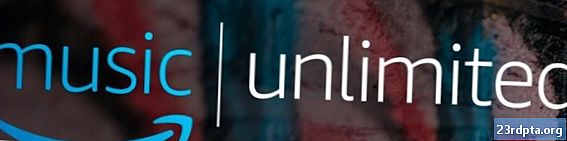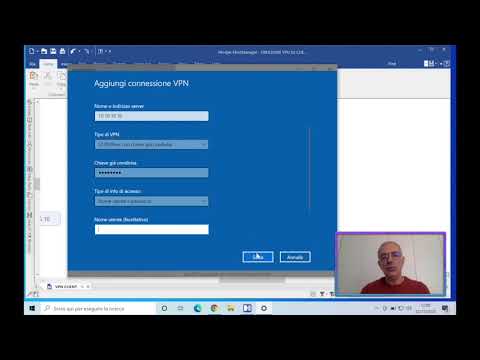
Contenuto

La maggior parte dei provider di servizi VPN premium offre client o app specifici della piattaforma che possono essere scaricati per connettersi rapidamente e semplicemente a un server. Tuttavia, ci sono alcune situazioni in cui potrebbe essere necessario configurare e impostare manualmente una VPN, ad esempio quando si utilizza un sistema che non consente l'installazione di app di terze parti, quando si collega in remoto a una rete dell'ufficio o se è solo qualcosa che preferisci.
- Le migliori app VPN per Android
- I servizi VPN più veloci
Tutti i servizi VPN o l'amministratore del sito forniranno le informazioni pertinenti necessarie: server specifico, ID remoto, nome utente, password e altro. Dopo aver inserito questi dettagli, ecco cosa devi fare per configurare manualmente una VPN su tutti i dispositivi!
androide

- Sblocca il tuo dispositivo.
- Vai a impostazioni.
- Tocca su Rete e Internet.
- Tocca su Avanzate.
- Selezionare VPN.
- Quindi tocca l'icona "+" nell'angolo in alto a destra dello schermo.
- Ora sarai in grado di creare e modificare un profilo VPN. Utilizzare le informazioni fornite dall'amministratore di rete o dal fornitore di servizi VPN e toccare Salva.
- Per connettersi alla VPN, tornare alla pagina delle impostazioni VPN e toccare il servizio VPN a cui si desidera connettersi.
- Puoi anche toccare l'icona a forma di ingranaggio accanto al nome del servizio VPN e abilitare l'opzione "Always-on VPN" per avere il dispositivo sempre connesso alla VPN.
Nota: questa guida all'installazione si basa su Android 9.0 Pie in esecuzione su un dispositivo Pixel. Il menu Impostazioni potrebbe essere leggermente diverso per te, ma il modo di configurare manualmente una VPN sarà sostanzialmente lo stesso. In caso di problemi, menziona il tuo modello di dispositivo nella sezione commenti qui sotto e faremo del nostro meglio per aiutarti.
iOS (iPhone e iPad)

- Sblocca il tuo dispositivo.
- Aperto impostazioni.
- Tocca su Generale.
- Selezionare VPN.
- Tocca su Aggiungi configurazione VPN.
- Aggiungi tutte le informazioni richieste, incluso il protocollo VPN, le impostazioni VPN (ID remoto, server) e le informazioni di accesso all'autenticazione.
- Una volta completato, toccaFattoper salvare il profilo.
- Torna alVPNpagina e ora puoi facilmente abilitare o disabilitare la connessione VPN usando il cursore a levetta.
Mac
- Fai clic sul menu Apple (icona Apple).
- Vai aPreferenze di Sistema.
- ClicRete.
- Fare clic sull'icona "+" nell'elenco a sinistra diRete pagina.
- Fai clic sul menu Interfaccia che viene visualizzato.
- ScegliereVPN.
- Passare attraverso le diverse sezioni e aggiungere le informazioni pertinenti. Innanzitutto, selezionareTipo di VPN,scegli il protocollo VPN, aggiungi un nome e fai clic suCreare. È quindi possibile inserire l'indirizzo del server, le informazioni di autenticazione e di accesso e qualsiasi altra impostazione che l'amministratore di rete potrebbe aver fornito.
- ClicApplicaree quindi selezionareOK.
- Per connettersi alla VPN, vai aPreferenze di Sistema> Rete,fai clic sul nome del servizio VPN e fai clic suCollegare.
- In alternativa, è possibile selezionareMostra lo stato VPN nella barra dei menue utilizzare l'icona di stato VPN per connettersi rapidamente alla rete VPN.
Windows 10

- Fai clic sulla barra di ricerca di Cortana in basso e digitaVPN.
- Fai clic sul risultato (dovrebbe essere in cima o vicino ad esso) che diceCambia reti private virtuali (VPN).
- In alternativa, puoi andare aImpostazioni> Rete e Internete clicca suVPNnel menu a sinistra.
- Clicca suAggiungi una connessione VPN.
- Cambiare ilProvider VPNsezione aWindows (integrato)e compila il resto del modulo con le informazioni pertinenti che dovresti avere a disposizione dall'amministratore di rete o dal fornitore di servizi VPN.
- Per connettersi alla VPN, fare clic sull'icona Wi-Fi nella barra delle applicazioni e selezionare la connessione VPN creata.
Linux
- Apri la panoramica delle attività e inizia a digitareRete.
- Clicca suRete.
- Nella parte inferiore dell'elenco a sinistra, fai clic sull'icona "+" per aggiungere una nuova connessione.
- Nell'elenco delle interfacce visualizzato, selezionareVPN.
- Seleziona il tipo di connessione VPN e inserisci i dettagli pertinenti.
- stampaInserisci una volta che hai finito.
- Al termine dell'installazione, apri il menu di sistema sul lato destro della barra superiore. Clicca suVPNe selezionaCollegare.
Chrome OS

- Fai clic sulla foto del tuo account nell'angolo in basso a destra dello schermo.
- Aperto Impostazioni.
- Selezionare Aggiungi connessione nelSezione di rete.
- Clicca Aggiungi OpenVPN / L2TP.
- Digita le informazioni richieste nel modulo che si apre e selezionaCollegare.
- Potrebbe inoltre essere necessario installare i certificati server e utente prima di poter impostare manualmente una VPN. Tutte le informazioni richieste dovrebbero essere disponibili presso l'amministratore di rete o il provider VPN.
Una VPN (rete privata virtuale) sta rapidamente diventando una parte essenziale della nostra esperienza di navigazione in Internet. Che si tratti di proteggere la tua attività online, connettersi in sicurezza e utilizzare reti Wi-Fi pubbliche, connettersi a una rete dell'ufficio o anche per risparmiare un po 'di denaro, ci sono molti motivi per cui dovremmo cercare di abbonarci a un servizio VPN.
Cerchi eccellenti servizi VPN? Non dimenticare di controllare le nostre recensioni VPN per ExpressVPN, NordVPN, SaferVPN, IPVanish, PureVPN, StrongVPN e CyberGhost VPN e rimanere sintonizzato per molte altre novità!